Avec l’avènement de CS2, les joueurs rencontrent souvent divers problèmes techniques, parmi lesquels les problèmes de microphone sont prévalents. Ces problèmes peuvent perturber l’expérience de jeu et entraver la communication efficace au sein de la communauté CS2. Cet article vise à aborder les erreurs courantes liées à la configuration du microphone dans CS2. Nous explorerons les étapes de dépannage et fournirons un guide complet sur la configuration des paramètres d’entrée du microphone dans CS2.
Résolution des problèmes de microphone dans CS2 via Steam et les paramètres en jeu
Les problèmes de microphone dans CS2 peuvent provenir de diverses sources, y compris les paramètres Windows, les configurations Steam, les paramètres en jeu de CS2, ou les paramètres en conflit avec des applications tierces comme OBS. Cependant, pour les besoins de ce guide, nous nous concentrerons principalement sur le dépannage au sein de Steam et de CS2.
Accès aux paramètres du microphone
Naviguez jusqu’aux paramètres:
- Lancez CS2 et accédez au menu des paramètres.
- Recherchez l’onglet « Audio » ou « Son ».
Personnalisez les périphériques audio:
- Dans l’onglet Audio, localisez l’option « Périphérique audio ».
- Ce paramètre vous permet de sélectionner votre périphérique de sortie préféré pour le son.
- Notez cependant que la sélection du périphérique d’entrée peut se trouver ailleurs.
Configuration de l’entrée du microphone
Trouver les paramètres du périphérique d’entrée:
- Bien que l’onglet Audio permette de choisir le périphérique de sortie, ajuster le périphérique d’entrée peut être dans une section différente.
- Explorez d’autres onglets ou paramètres dans CS2 pour localiser la sélection du périphérique d’entrée.
Activation de la communication vocale:
- Cherchez le paramètre « Activer la voix » ou « Chat vocal ».
- Cette fonctionnalité vous permet d’activer la transmission vocale en appuyant sur une touche désignée de votre clavier.
- Choisissez une touche facilement accessible pendant le jeu.
Résolution des problèmes de microphone via Steam
Accédez aux paramètres Steam:
- Ouvrez votre compte Steam et naviguez jusqu’à votre liste d’amis.
- Cliquez sur « Paramètres » et sélectionnez l’onglet « Voix ».
Ajustez le périphérique d’entrée vocale:
- Cherchez le paramètre « Périphérique d’entrée vocale ».
- S’il est réglé sur « Défaut », changez-le pour votre option de microphone.
- Ajustez le volume pour éviter des bruits forts involontaires pendant la communication.
Test des paramètres du microphone:
- Appuyez sur le bouton « Commencer le test du microphone » pour effectuer un test du micro.
- Si le test échoue, redémarrez CS2 et Steam, si nécessaire et refaites le test.
- Parfois, de nouveaux paramètres peuvent nécessiter un redémarrage du système pour une mise en œuvre complète.
Apprenez à prendre des captures d’écran dans le jeu avec notre guide pour préserver vos souvenirs de jeu préférés!

Corrections de micro efficaces dans CS2
Éviter les modifications de fichiers de jeu:
- Il n’est pas nécessaire de modifier les fichiers de jeu CS2 ou les services audio Windows pour résoudre les problèmes de micro.
- Évitez de modifier les fichiers locaux ou de naviguer dans les paramètres du service audio Windows, car cela n’est pas nécessaire pour résoudre les problèmes de micro dans CS2.
Réglages audio simplifiés:
- Concentrez-vous sur l’ajustement des paramètres de sortie audio dans CS2 pour garantir un volume optimal et une qualité sonore.
- Évitez de faire des changements étendus au-delà de l’ajustement du périphérique par défaut dans le menu déroulant du Périphérique d’entrée vocale.
TLDR pour la fixation du microphone dans CS2
De temps en temps, des problèmes de microphone dans CS2 peuvent survenir, mais leur résolution est relativement simple. Suivez ces étapes:
- Ouvrez votre compte Steam.
- Cliquez sur l’icône Amis et discussion, située dans le coin inférieur droit de la fenêtre Steam.
- Accédez à la roue des paramètres située dans le coin supérieur droit de votre fenêtre de liste d’amis pour ouvrir la fenêtre des paramètres de la liste d’amis.
- Sélectionnez l’onglet Voix dans le menu de gauche de la fenêtre des paramètres de la liste d’amis.
- Ajustez le paramètre Périphérique d’entrée vocale pour rectifier les problèmes de microphone.
Configuration optimale de sortie audio dans CS2
La meilleure configuration de sortie audio dans CS2 dépend grandement de votre équipement audio et de vos préférences personnelles. Considérez les directives suivantes:
- Périphérique audio: Choisissez le périphérique audio que vous utilisez, que ce soit des haut-parleurs ou des écouteurs, dans les paramètres audio de CS2. La sélection correcte est cruciale, car le jeu utilise un traitement audio distinct pour chaque type de périphérique.
- Configuration de sortie audio: Selon votre configuration, optez pour des options comme Casque stéréo, Haut-parleurs 5.1, 4 haut-parleurs, ou 2 haut-parleurs. Assurez-vous que la configuration correspond à votre système, garantissant la compatibilité.
- Volume: Réglez le volume à votre convenance – assez fort pour discerner les sons cruciaux en jeu, mais pas excessivement fort pour éviter des dommages auditifs potentiels.
- Traitement audio 3D avancé: Activez cette fonction pour une reconnaissance améliorée du son spatial, aidant à identifier les indices directionnels tels que les pas et les tirs.
- Logiciel externe: Évitez d’utiliser des logiciels externes modifiant la sortie sonore, car cela pourrait perturber le traitement audio du jeu.
- Paramètres du système d’exploitation: Assurez-vous que les paramètres sonores de votre OS correspondent à votre configuration audio réelle, notamment dans les paramètres Windows.

Paramètres du microphone et conseils dans CS2
Rappelez-vous, les paramètres optimaux varient d’une personne à l’autre. L’expérimentation est essentielle pour trouver ce qui vous convient le mieux. Envisagez de regarder les professionnels ou les steamers pour avoir un aperçu de leurs paramètres.
Avec une expérience étendue de CS2, une sortie de 0.1 est préférée, mais cela peut varier en fonction des paramètres Windows et de la qualité du microphone.
CONSEIL: Expérimentez avec les retours d’un ami pour déterminer un volume de sortie idéal pour votre configuration.
Enregistrement de la voix ou des sessions CS2
Options d’enregistrement dans CS2:
- Dans Steam, il n’existe pas d’onglet d’enregistrement dédié pour CS2.
- Explorez des programmes d’enregistrement de haute qualité externes comme OBS Studio si vous souhaitez enregistrer votre voix ou des sessions de jeu entières dans CS2.
Autres considérations
- Mettez l’accent sur l’importance de simplement ajuster le périphérique par défaut dans le menu déroulant du Périphérique d’entrée vocale dans les paramètres de CS2 pour résoudre les problèmes de microphone.
- Soulignez la disponibilité de divers programmes tiers comme OBS Studio pour l’enregistrement de la voix ou des sessions de jeu, car il n’y a pas d’onglet d’enregistrement natif dans Steam pour CS2.
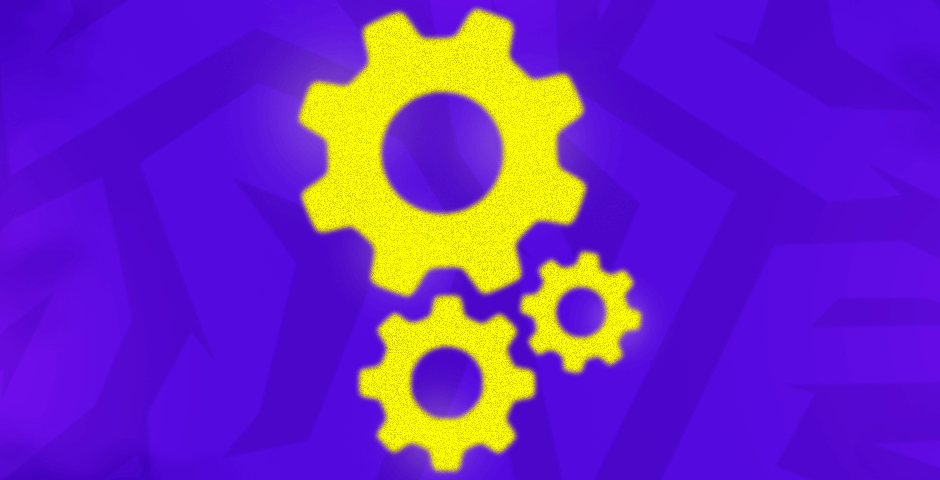
Messages clés pour l’optimisation du microphone dans CS2
Maîtriser les paramètres du microphone dans CS2 contribue de manière significative à une expérience de jeu immersive. Les points clés de ce guide mettent l’accent sur la simplicité et la précision dans le dépannage des problèmes de microphone. En se concentrant sur l’ajustement des paramètres dans Steam et CS2, les utilisateurs peuvent résoudre efficacement les problèmes de microphone sans se plonger dans des modifications complexes du système ou des modifications des fichiers de jeu.
Pour des performances optimales du microphone dans CS2, priorisez ces ajustements sans compliquer les modifications au niveau du système. Mettez en œuvre ces pratiques pour affiner votre configuration et assurer une entrée de microphone CS2 fluide pour une communication de jeu améliorée et un plaisir accru.















































